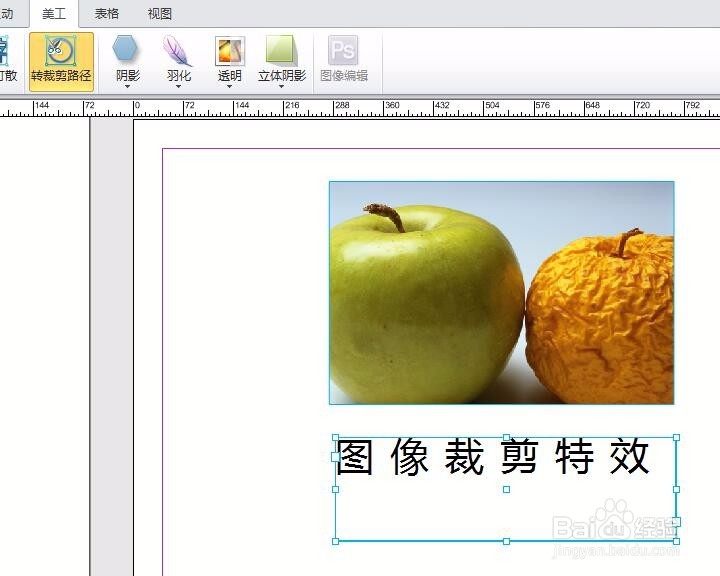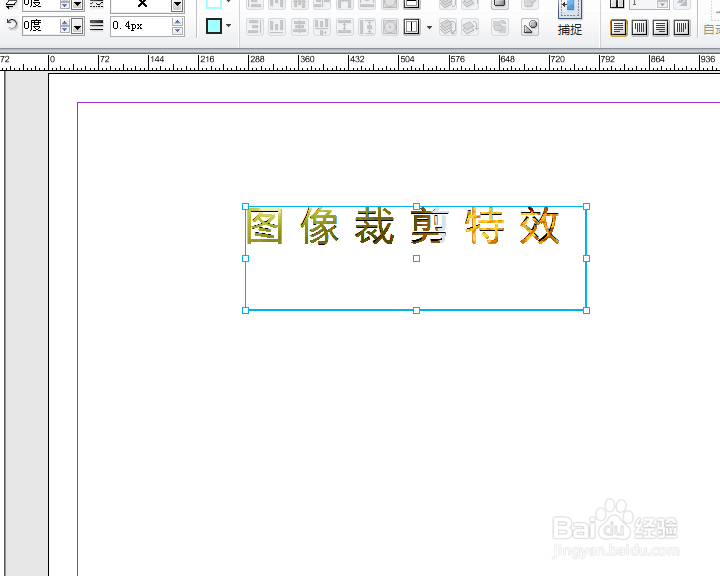方正飞翔6.0制作图像剪辑特效和文字转曲特效
1、裁剪图像特效:首先输入文字,然后选中文字块,点击“转裁剪路径”选项。接下来就可以进行裁剪图像特效的设置了。
2、将文字块转“转裁剪路径”后,将文字放入图片里面。选中文字和图片,点击鼠标右键“成组”选项即完成了图像的剪裁特效。
3、效果如图所示:
4、然后按“T”键,可以在文字块里面继续输入文字,将会有同样的剪裁特效。
5、剪裁完毕,可以用“穿透工具”移动图像的位置,就可以调整被剪裁区域,是文字达到符合的效果。如图所示:
声明:本网站引用、摘录或转载内容仅供网站访问者交流或参考,不代表本站立场,如存在版权或非法内容,请联系站长删除,联系邮箱:site.kefu@qq.com。
阅读量:92
阅读量:43
阅读量:95
阅读量:60
阅读量:76